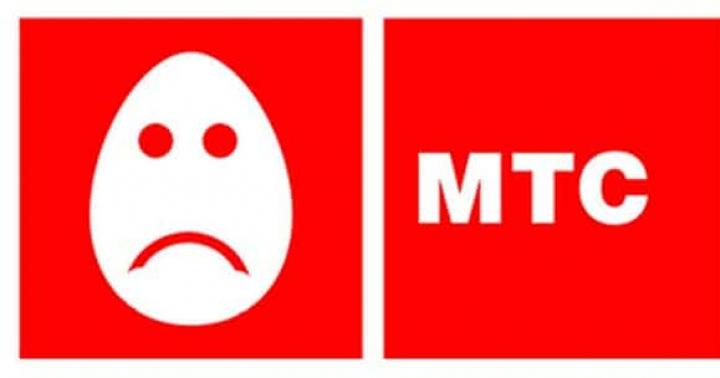Recentemente, abbiamo ricevuto molte domande da nuovi utenti della tecnologia. Mela sulla creazione di suonerie per iPhone. Il fatto è che le suonerie sono una delle limitazioni proprietarie dei telefoni Apple. Niente panico, devi accettarlo e scoprire come creare rapidamente e facilmente una suoneria dalla tua canzone preferita.
In contatto con
Per creare una suoneria, abbiamo bisogno di un Mac o computer Windows insieme a programma installato iTunes(puoi scaricarlo qui sotto) e, appunto, la composizione da cui lo realizzeremo. Il brano utilizzato deve essere in uno dei formati supportati, ad esempio * .mp3. Così.
Come creare suonerie per iPhone usando iTunes
1.
Avvia iTunes sul tuo computer e aggiungi il brano desiderato alla libreria. Per fare ciò, premere il menu File -> Aggiungi alla libreria... Successivamente, seleziona il file e verrà importato in iTunes.  2.
Fare clic con il tasto destro del mouse sul file scaricato in iTunes e selezionare la voce " Intelligenza". Vai alla scheda " Opzioni«.
2.
Fare clic con il tasto destro del mouse sul file scaricato in iTunes e selezionare la voce " Intelligenza". Vai alla scheda " Opzioni«.
3.
La durata della suoneria dell'iPhone è limitata a 30 secondi. Devi spuntare le caselle " Cominciare" e " Fine»E indicare il periodo di tempo che verrà utilizzato nella suoneria. Fare clic su "Ok".  4.
Ora devi fare nuovamente clic con il tasto destro del mouse sulla canzone in iTunes e selezionare " Crea versione AAC". Un duplicato della nostra canzone apparirà nella libreria.
4.
Ora devi fare nuovamente clic con il tasto destro del mouse sulla canzone in iTunes e selezionare " Crea versione AAC". Un duplicato della nostra canzone apparirà nella libreria.  5.
Ora facciamo clic destro sul nuovo file e selezioniamo la voce " Mostra nel Finder» (« Mostra in Explorer»Per Windows). Si aprirà una cartella con questo file.
5.
Ora facciamo clic destro sul nuovo file e selezioniamo la voce " Mostra nel Finder» (« Mostra in Explorer»Per Windows). Si aprirà una cartella con questo file.
6.
È stato originariamente creato nel formato * .m4a e deve essere cambiato in * .m4r(questo è il formato della suoneria dell'iPhone). È sufficiente abilitare la ridenominazione dei file (premere "Invio" per OS X o "F2" per Windows) e sostituire l'estensione. Se non viene visualizzato in Windows, dovresti abilitare " Visualizzazione dell'estensione per i tipi di file registrati»Nel menu di esplorazione Servizio -> Opzioni cartelle (tab Visualizzazione). 7.
Ora devi tornare su iTunes ed eliminare il file che abbiamo creato. Cliccaci sopra con il tasto destro del mouse e seleziona la voce " Elimina"Nella finestra di dialogo che appare, indicare" Lascia il file«.
7.
Ora devi tornare su iTunes ed eliminare il file che abbiamo creato. Cliccaci sopra con il tasto destro del mouse e seleziona la voce " Elimina"Nella finestra di dialogo che appare, indicare" Lascia il file«.
8.
Resta solo da tornare al file rinominato nell'esploratore e fare doppio clic su di esso. Successivamente, la suoneria viene importata in iTunes sul " chiamate". Invece di fare doppio clic, puoi ripetere la procedura di importazione dal punto "1" e specificare la nuova suoneria creata.  9.
Colleghiamo l'iPhone al computer, vai alla sezione " chiamate»Sul dispositivo e attiva la sincronizzazione. Dopo aver selezionato le suonerie e aver premuto il tasto " Sincronizzare»Tutte le melodie verranno inviate al telefono.
9.
Colleghiamo l'iPhone al computer, vai alla sezione " chiamate»Sul dispositivo e attiva la sincronizzazione. Dopo aver selezionato le suonerie e aver premuto il tasto " Sincronizzare»Tutte le melodie verranno inviate al telefono.  10.
Andiamo alle impostazioni iOS e andiamo alla voce Suoni -> Suoneria... I tuoi nuovi download appariranno tra le melodie standard, puoi selezionarli come suoneria.
10.
Andiamo alle impostazioni iOS e andiamo alla voce Suoni -> Suoneria... I tuoi nuovi download appariranno tra le melodie standard, puoi selezionarli come suoneria.
Se il tuo iPhone ha il jailbreak, puoi usare.
Puoi creare una suoneria dalla canzone che ti piace in iTunes e inviarla all'iPad o all'iPod tramite la sincronizzazione.
Creazione di suonerie
Per prima cosa devi andare alla scheda a discesa "Musica" in iTunes e selezionare la canzone da cui vuoi creare una suoneria nella scheda "Canzoni".
Canzoni su iTunes
Fare clic con il tasto destro sul brano (da cui verrà creata la suoneria).
 Dettagli della canzone
Dettagli della canzone Nel menu contestuale che appare, seleziona "Informazioni". Si aprirà una finestra in cui è necessario accedere alla scheda "Parametri".
 Imposta l'inizio e la fine della suoneria
Imposta l'inizio e la fine della suoneria Impostare l'ora e le caselle di controllo alle voci "Start" e "Stop Time" (l'inizio e la fine della suoneria), fare clic su "OK". Fare nuovamente clic con il pulsante destro del mouse sulla stessa canzone.
 Crea una versione AAC
Crea una versione AAC Nel menu contestuale che appare, seleziona "Crea versione in formato ACC". Apparirà una suoneria, ma è necessario modificarne l'estensione in modo che la suoneria possa essere inviata ad altri dispositivi utilizzando iTunes. Per fare ciò, vai su "Opzioni cartella" tramite il pannello di controllo.
 Impostazioni delle cartelle
Impostazioni delle cartelle Vai alla scheda "Visualizza" e deseleziona la voce "Nascondi estensioni per i tipi di file registrati" e fai clic su "OK". Fare clic con il pulsante destro del mouse sulla suoneria della canzone.
 Trova la suoneria nella cartella
Trova la suoneria nella cartella Nel menu contestuale che appare, seleziona "Mostra in Windows Explorer". Si aprirà la cartella in cui è salvata la suoneria. Fare clic con il tasto destro sulla suoneria.
 Rinomina suoneria nella cartella
Rinomina suoneria nella cartella Nel menu contestuale che appare, seleziona "Rinomina". Sostituiamo l'estensione (m4a) con l'estensione (m4r).
 Consenso alla sostituzione di un'estensione
Consenso alla sostituzione di un'estensione Verrà visualizzato un messaggio sulla ridenominazione dell'estensione, fare clic su "Sì". In iTunes, vai alla scheda a discesa "Suoni".
 Apri la scheda dei suoni
Apri la scheda dei suoni Premi "Alt" sulla tastiera. Apparirà una barra dei menu, fare clic su "File".
 Sezione Suonerie nel menu iTunes
Sezione Suonerie nel menu iTunes Nel menu contestuale che appare, seleziona "Aggiungi file alla libreria". Scegli una suoneria con l'estensione m4r e fai clic su "Apri".
 Suoneria pronta per iPhone tramite iTunes
Suoneria pronta per iPhone tramite iTunes La suoneria verrà aggiunta a iTunes e ora può essere inviata a qualsiasi dispositivo connesso che si sincronizzerà con iTunes.
È stata una sorpresa per me che non puoi impostare la tua suoneria sull'iPhone. Cioè, non puoi semplicemente selezionare una canzone già scaricata su iPhone e impostarla per suonare. Per inserire una melodia non standard in una chiamata, è necessario apportare alcune manipolazioni.
La prima opzione è installare un programma con cui scaricare suonerie direttamente sul tuo dispositivo. Mi sono impostato "Suonerie illimitate" da iTunes. Ce n'è abbastanza grande scelta suonerie, ma se hai bisogno di una canzone specifica, puoi creare una suoneria tu stesso.
In questo caso, il più opzione semplice ancora una volta, utilizzerà un programma speciale come Ringtonium Lite. Non è difficile capire le impostazioni di base. Devi solo selezionare una traccia dalla libreria e indicare da quale intervallo della canzone sarà composta la suoneria. La durata massima della melodia in versione gratuita- 33 secondi. Ci sono anche funzionalità più avanzate che non ho ancora visto. C'è un'istruzione integrata nell'app. Per aggiungere una melodia creata nel programma all'elenco delle suonerie dell'iPhone, è necessaria la sincronizzazione con un PC.
La terza opzione è creare una suoneria direttamente tramite iTunes.
Apri iTunes e seleziona il brano originale che è stato precedentemente caricato nella tua libreria. Fare clic con il pulsante destro del mouse sul file selezionato e selezionare "Informazioni".
Nella parte superiore, seleziona "Parametri", imposta il periodo di tempo per la suoneria futura. Per fare ciò, metti un segno di spunta "Start", "Stop time" e imposta l'ora.
Dopo aver applicato le impostazioni, fai nuovamente clic con il pulsante destro del mouse sul brano e scegli Crea versione AAC. Dopo la conversione, il file apparirà nell'elenco, fai clic con il tasto destro del mouse su di esso - "Mostra in Esplora risorse".

Si aprirà una finestra in cui si trova il nostro file con l'estensione m4a, ora dobbiamo cambiare l'estensione cambiando m4a in m4r. Aggiungi il file finale alla sezione "Suoni" di iTunes (trascinando e rilasciando o "File-Aggiungi file alla libreria"), sincronizzalo con l'iPhone. Selezionare la scheda "Suonerie" (o "Suoni") e selezionare la casella "Sincronizza suoni", quindi fare clic su "Sincronizza".

Il file apparirà automaticamente nelle suonerie del telefono.
Dopo aver installato la melodia, elimina il duplicato di 30 secondi creato del file musicale dalla libreria di iTunes e reimposta i parametri del periodo di tempo.
Sono molto contento che tu possa impostare una suoneria o un messaggio individuale per un contatto specifico. Per fare ciò, è necessario aprire la pagina di modifica dei contatti. All'inizio non ho trovato questa funzione, forse è apparsa durante un aggiornamento del firmware, non posso dirlo con certezza.
Ogni persona ha il desiderio di mostrare la propria individualità. Il metodo più popolare disponibile oggi è tramite i dispositivi. Quando si acquista iPhone 4S e 5S, molti lasciano suonerie standard per chiamate e messaggi in arrivo. A volte essere in luoghi pubblici è fonte di confusione. Potrebbe sembrarti che il tuo telefono stia squillando, ma in realtà si scopre che non lo è.
Di fronte alla domanda su come scaricare una suoneria su un iPhone, a molti può sembrare difficile. Il desiderio di Apple di proteggere il suo prodotto crea alcune difficoltà per gli utenti. Se guardi questo problema per gradi, tutto risulta essere chiaro.
Come scaricare suonerie su iPhone 5
Una suoneria è un file mp3 convertito in AAC che dura meno di 40 secondi. Per prima cosa devi crearlo o scaricare una suoneria già pronta sul tuo iPhone.
Tale file viene creato su un PC utilizzando editor speciali. Sono adatti anche i servizi online per la creazione di queste composizioni. Il formato mp3 viene sovrascritto in AAC tramite iTunes.
Come creare suonerie per iPhone tramite iTunes
Scarica una melodia su iPhone 6 dalla quale desideri creare una composizione musicale per una chiamata o messaggi SMS. Apparirà nella libreria. Quando si utilizza la versione di iTunes prima della 12.4.0., fai clic con il pulsante destro del mouse sulla canzone e fai clic su "crea versione AAC".
Quando si utilizza una versione più recente di iTunes, contrassegnare la melodia e fare clic con il pulsante sinistro del mouse sul menu "file". Fare clic su Crea nuova versione", E poi a" creare una versione AAC ". Il successo di queste azioni verrà visualizzato come un file aggiunto all'elenco della libreria, con il nome della melodia selezionata, ma con un'estensione diversa.
Fare clic con il pulsante destro del mouse su questo file e fare clic su "mostra in explorer". Nell'area che si apre, vai al menu "servizio", vai su "proprietà cartella" e fai clic su "visualizza". Deseleziona la casella accanto a "Nascondi le estensioni per i tipi di file registrati". Questo mostrerà le estensioni. È necessario cambiare il formato del file richiesto per la melodia da m4a a m4r.
La modifica della visualizzazione dell'icona è una conferma della riuscita della procedura. La lunghezza della traccia musicale non deve essere superiore a 40 secondi, altrimenti l'iPhone non ne consentirà l'installazione. Ora puoi gettare suoneria per iphone. Per una facile ricerca, sposta il file nella cartella desiderata.
Come creare una suoneria per iPhone 4 tramite programmi speciali
Tali programmi possono essere scaricati e installati tramite App Store... Questi programmi ti permettono di scaricare la tua musica preferita e trasformarla in segnali sonori per il tuo telefono. Ti risparmiano il fastidio e producono file con l'estensione m4r. I programmi più diffusi includono Suonerie, RMakerPro e RingTunes.
Come funziona: specifichi una melodia sul telefono, selezioni il segmento richiesto e converti. Di conseguenza, viene creato un file in formato m4r. Ma sarà possibile trasferire la melodia su iPhone 4 per l'installazione solo tramite iTunes da un computer. è la politica di Apple.
Devi collegare il telefono al computer e aprire iTunes. Nella parte inferiore della finestra verrà visualizzata l'icona del programma che è stato utilizzato per creare la composizione e accanto ad essa sarà visibile la melodia creata. Copialo sul tuo disco rigido. Ora vai alle suonerie attraverso la "libreria multimediale" e aggiungi il file. Sincronizza il tuo dispositivo.
come aggiungere suoneria a iPhone senza computer
C'è un modo semplice per scaricare suonerie da Internet senza usare un computer. Questo può essere fatto acquistando un segnale sonoro nel negozio iTones Store.
Come aggiungere una suoneria a un iPhone dallo store:
- Troviamo la sezione dei suoni.
- Passiamo a "suonerie" e a angolo superiore scegli "negozio".
- Le suonerie sono divise in gruppi qui, puoi ascoltare le canzoni e scegliere quello che ti piace. Il prezzo è indicato a fianco del file. Sempre a sinistra del prezzo, è indicata la durata della composizione che stai per buttare via. Non dovrebbe durare più di 40 secondi.
- Devi avere i fondi corretti nel tuo account per completare l'acquisto.
Dopo aver effettuato l'acquisto, non resta che scoprire come metterlo come segnale sonoro.
Come scaricare suonerie su iPhone 4

Per trasferire il segnale scaricato o creato sul telefono, è necessario collegare il cavo USB dall'iPhone 4 al computer. Apri iTunes e punta al tuo telefono. Quindi vai su "suoni". Se risulta che tale sezione non viene visualizzata, vai alle "impostazioni" e metti un segno nella colonna "suoni". Questa sezione è ora visualizzata e puoi trovarla.
Quindi, nel menu "file", fai clic su "aggiungi alla libreria" e seleziona una composizione dalla cartella in cui è salvata. Nella sezione "suoni" del telefono, fai clic sulla colonna "sincronizza suoni". Avrai le opzioni "tutti i suoni" e "suoni selezionati". Nel secondo caso, è necessario selezionare dall'elenco un file precedentemente scaricato e sincronizzato con il telefono.
Dopodiché premiamo "sincronizza" e aspettiamo la fine del processo. Tutto, file audio su iPhone 4.
Come mettere una suoneria trasferita su un iPhone
La suoneria caricata nell'iPhone può essere impostata solo su un segnale in arrivo o una notifica SMS. Devi andare alle impostazioni e selezionare "suoni". Quindi, seleziona la suoneria. Viene fuori un elenco con possibili composizioni, di norma il nuovo segnale verrà visualizzato in cima all'elenco. E mettiamo un segno di spunta accanto a quello che è stato caricato.
Se non riesci ancora ad aggiungere una suoneria all'iPhone, assicurati che la durata del suono non superi i 40 secondi. Ora il tuo telefono giocherà in un modo nuovo.
Apple ha una rigorosa politica di non consentire il trasferimento diretto di dati di alcun tipo ai suoi dispositivi. I proprietari di iPhone non saranno in grado di connettere il proprio telefono a un computer, trasferire musica, foto, video o eliminare contenuti direttamente sul telefono. Soltanto programma speciale iTunes installato sul tuo PC ti consentirà di sincronizzare i file tra il telefono e il computer.
Apple spiega la sua posizione preoccupandosi degli utenti, presumibilmente in questo modo protegge i suoi dispositivi da contenuti virali o semplicemente di bassa qualità. Tuttavia, molto probabilmente il motivo principale è il denaro. Musica, suoni, programmi, libri e altri dati possono essere acquistati dall'AppStore, di proprietà dell'azienda, senza violare il copyright dei proprietari.
Andrebbe tutto bene, ma è abbastanza difficile per gli utenti del segmento di mercato di lingua russa trovare composizioni popolari nella loro patria nell'AppStore. Un altro motivo di antipatia per questo genere di acquisti è l'antica regola, molto amata da molti: perché pagare quello che si può avere gratis.
Se Apple interrompesse completamente la possibilità di scaricare musica e suoni personalizzati sul telefono, perderebbe una parte significativa dei suoi fan, motivo per cui questa opzione è fornita nel programma iTunes. Puoi aggiungere tutti i file necessari alla libreria di questo programma, quindi sincronizzare iPhone con il PC, dopodiché saranno sul tuo telefono.
Creiamo la nostra libreria musicale
Prima di organizzare le librerie musicali di iTunes, tieni presente che iPhone non supporta tutti i tipi di file audio, quindi non ci sono praticamente restrizioni di formato per la musica, ancora di più, quando provi ad aggiungere brani a iTunes in un formato non supportato da iPhone, il programma stesso li converte in formato AAC.
Un'altra cosa con i suoni per le suonerie, l'iPhone supporta il formato .m4r e la durata non supera i 30 secondi, quindi è necessario aggiungerlo prima e poi. Dopo tutti i preparativi, la sequenza di azioni è la seguente:
- Avvia iTunes(Controlla gli aggiornamenti). Se non hai ancora provato a scaricare musica tramite iTunes dal tuo computer, inizialmente vedrai la scheda "Musica" e su di essa il pulsante "Cerca contenuti multimediali". Quando fai clic su di esso, accadrà quanto segue:
- ITunes inizierà a cercare TUTTI i file multimediali sul tuo computer, tutti i formati musicali supportati. Cioè, la libreria conterrà suoni e musica da giochi, programmi, applicazioni. Questi sono migliaia di file, se ci sono almeno una dozzina di giochi sul PC.
- Le tue composizioni preferite si perderanno in questo volume. L'unica via d'uscita è selezionare tutti i file che sono entrati nella libreria in questo modo, quindi eliminarli. Quindi pensa: ne hai bisogno? Non è consigliabile aggiungere musica in questo modo.
![]()
- Il primo modo per aggiungere musica e suoni. Apri il menu File e vai al sottomenu Aggiungi file alla libreria. Puoi selezionare "Aggiungi una cartella alla libreria" se desideri trasferire un'intera cartella contemporaneamente (ad esempio con un album musicale). Lo stesso effetto può essere ottenuto utilizzando la scorciatoia da tastiera CTRL + O.
- Secondo modo- questa è una funzione "Grab and Drop", scherzo), si chiama Drag-and-drop. Apri due finestre accanto ad essa, con la cartella in cui si trova la musica e con iTunes. Seleziona i file che desideri, tieni premuto il pulsante sinistro del mouse e trascinali nella finestra di iTunes, quindi rilascia il pulsante del mouse.
Eliminazione della musica
Anche rimuovere la musica dalla libreria di iTunes è facile. Seleziona i file nel programma, premi il tasto destro del mouse e richiama il menu contestuale. Seleziona la voce "Elimina", conferma la richiesta pop-up. Per accelerare il processo di eliminazione dei suoni non necessari, puoi anche utilizzare il tasto DELETE.
Sicuramente saprete tutti che iTunes viene utilizzato per sincronizzare le informazioni dal vostro iPod, iPhone o iPad al vostro PC. Ad esempio, se hai film, video o musica sul tuo computer, la sincronizzazione aggiungerà quei file al tuo iPhone, iPad o iPod. Tuttavia, come sai, se elimini qualsiasi informazione da iTunes, verrà eliminata anche dal tuo cellulare. Cosa fare se è necessario trasferire informazioni dall'iPhone a un nuovo computer? In questo articolo considereremo entrambe le opzioni con te.
Metodo 1 - Sincronizzazione USB normale
Per sincronizzare, segui questi passaggi: Passo 1
Avvia iTunes. Assicurati di avere l'ultima versione installata e di aver effettuato l'accesso al tuo account.

Passo 2
Collega il tuo iPhone al computer utilizzando un cavo USB.
Passaggio 3
Torna su iTunes e apri il telefono (premendo il pulsante con l'icona del telefono e la firma del modello). Nel riquadro di sinistra, vedrai tutte le sezioni disponibili per la sincronizzazione con il tuo dispositivo.

Nota: se la libreria di iTunes non contiene contenuti in alcune sezioni (podcast, programmi TV, ecc.), allora questi non verranno visualizzati. Ad esempio, se non hai file TV nella libreria di iTunes, la sezione TV non verrà visualizzata.
Le schede possono includere alcune o tutte le sezioni elencate di seguito:
- Panoramica: qui troverai informazioni complete sulle funzionalità del dispositivo, le opzioni di backup e alcune impostazioni.
- App: gestisci la sincronizzazione delle app tra i tuoi dispositivi.
- Musica: regola le impostazioni per la sincronizzazione della musica.
- Film (video): consente di regolare le impostazioni per la sincronizzazione dei filmati.
- Podcast: sincronizza i podcast.
- Informazioni - Menu di sincronizzazione per contatti, note, account e-mail e calendari.
- Libri - impostazioni per la sincronizzazione di libri e documenti, incluso PDF.
- Programma TV o TV - Sincronizza i file TV.
- Suonerie - sincronizza suonerie e altro segnali sonori predefinito.
- Foto (immagini): sincronizza le foto.
- Sul mio dispositivo - qui puoi trovare tutte le informazioni (musica, film, podcast, libri, suonerie, ecc.) memorizzate sul tuo iPhone.
Configurare parametri aggiuntivi (se necessario). Se la casella di controllo è selezionata, la sincronizzazione è abilitata per questa sezione e verrà eseguita al prossimo avvio. Per disabilitare la sincronizzazione è sufficiente deselezionare la casella accanto alla voce desiderata.

Dopo che i parametri sono stati configurati, è possibile avviare il processo di sincronizzazione. Per fare ciò, fai clic sul pulsante Sincronizza nell'angolo in basso a destra dello schermo. Tutto ciò che imposti nei parametri è sincronizzato.

Metodo 2: trasferisci i dati da iPhone a iTunes puro
Questo metodo è utile per coloro che hanno cambiato computer o non hanno eseguito il backup della libreria di iTunes. Inoltre, questo metodo può essere utilizzato da chi ha cambiato telefono e ha bisogno di trasferire dati dal nuovo telefono a iTunes. Per fare ciò, procedi come segue:
Passo 2
La prima cosa che puoi e dovresti fare è sincronizzare i tuoi contatti, account di posta, calendari e note. Vengono importati nella Rubrica di Windows o nel client Outlook. Seleziona le caselle accanto a ciò che desideri sincronizzare.

Passaggio 3
Trasferisci i giochi e le applicazioni installate sul tuo iPhone. Per fare ciò, fai clic con il pulsante destro del mouse sul tuo dispositivo nel pannello di sinistra e seleziona "Trasferisci acquisti". I programmi verranno automaticamente trasferiti nella tua libreria di iTunes.

Passaggio 4
Per trasferire la musica, è necessario utilizzare un software speciale, altrimenti durante la sincronizzazione, come le foto di un video, verrà cancellata dal telefono, poiché non si trova nella libreria multimediale.
Puoi utilizzare SharePod v3.9.7 per trasferire musica. Questo è fatto molto semplicemente:
 Nota: il programma permette anche di trasferire e registrare video, inoltre, funziona con un iPod.
Nota: il programma permette anche di trasferire e registrare video, inoltre, funziona con un iPod.
Passaggio 5
Per copiare le foto, apri semplicemente il tuo Iphone in Windows Explorer, come viene visualizzato lì sotto forma di una fotocamera. Basta copiare tutte le foto da lì e trasferirle nella tua libreria.
Passaggio 6
Dopo le manipolazioni di cui sopra, puoi iniziare a sincronizzare iTunes con l'iPhone. I dati non scompariranno, ma verranno sincronizzati con successo.
Apri iTunes (la versione di iTunes deve essere almeno 7.6.2.9, se questo non è il tuo caso, scarica l'ultima versione di iTunes dal sito Web di Apple).
Clicca dentro pannello superiore il pulsante File, quindi fai clic su Aggiungi un file alla libreria e aggiungi il brano da cui desideri creare una suoneria. Successivamente, la musica selezionata dovrebbe apparire nella cartella Musica. Selezionalo e premi il tasto destro del mouse, dopodiché devi selezionare Informazioni.

Nel menu che si apre dopo, vai alla scheda Parametri, dove devi mettere due segni di spunta accanto a Ora di inizio e Ora di fine e specificare l'intervallo di tempo della suoneria non superiore a 30 secondi (questo è importante!), Quindi fare clic su OK.

Dopo che il menu è compresso, fai nuovamente clic con il pulsante destro del mouse sulla stessa canzone e seleziona la settima voce Converti in formato ACC dal menu che compare. Dopodiché, sotto la tua melodia originale apparirà con lo stesso nome, ma della durata di 30 secondi.

Cliccaci sopra con il tasto destro del mouse e seleziona la terza voce Mostra in Windows Explorer e nella cartella aperta dovrebbe esserci un file con una dimensione di circa 500 KB in formato m4a. Cambia il formato del file in m4r e controlla che il nome del file sia in inglese (digitato in lettere inglesi). Ricorda dove si trova questo file, quindi puoi chiudere la cartella.
Ora torna al nostro iTunes aperto ed elimina il nuovo file dalla cartella Musica, quindi chiudi iTunes (puoi eliminare itune.exe nei processi). Apri di nuovo iTunes e nel menu in alto fai clic su File e Aggiungi file alla libreria, dopodiché devi ricordare dove si trova il file creato e selezionarlo.
Il file selezionato dovrebbe essere aggiunto automaticamente alla cartella Suonerie della tua libreria. Ora colleghiamo il telefono e dopo che appare in Dispositivi, selezionalo e vai alla scheda Suonerie su di esso, dove devi inserire tre caselle di controllo:
Successivamente, fai clic sul pulsante Applica in basso a destra. Il file è ora sul tuo iPhone. Chiudi iTunes.
Per creare un'altra suoneria, devi fare lo stesso e alla fine non dimenticare di selezionare la casella in modo che si sincronizzi.
1. Il file non deve durare più di 30 secondi.
2. Quando si cambia da m4a a m4r, il nome del file deve essere cambiato in inglese (se chiamato in russo).
3. Si consiglia di riavviare iTunes dopo aver creato ogni suoneria.
4. LE SUONERIE CREATE NON POSSONO ESSERE SPOSTATE O CANCELLATE DALLE CARTELLE DA CUI SONO STATE AGGIUNTE A ITUNES. Non puoi anche aggiungere musica trascinando e rilasciando sul desktop, perché il programma, durante la sincronizzazione, fa riferimento alla fonte e, se manca, non la aggiunge e in iPhone viene visualizzata solo come una scritta.
Dal momento dell'acquisto, ogni possessore di iPhone vuole rendere unico, inimitabile il suo gadget, personalizzarlo "per sé" e, ovviamente, ha il diritto di farlo. L'unica cosa che devi sapere è cosa e come si può fare per rendere il dispositivo unico a modo suo. Oggi ne parleremo come creare suonerie per iPhone con le tue stesse mani.
Per quanto sorprendente possa sembrare, non tutti i proprietari cellulari e gli smartphone sanno cos'è una suoneria. E, per cominciare, definiamo il significato della parola "suoneria" una volta per tutte. Wikipedia fornisce una definizione molto chiara e semplice di suoneria.
Suoneria(ing. squillo - chiamata, tono - accento musicale ) - suono, melodia suonata cellulare informare su chiamata in arrivo o un messaggio di testo in arrivo.
Pertanto, la suoneria e la suoneria sono essenzialmente le stesse dell'iPhone e di qualsiasi altro smartphone.
Come parte delle istruzioni di oggi, impareremo come creare suonerie per iPhone in 2 modi contemporaneamente.
Modi per creare suonerie per iPhone
- tramite iTunes;
- In linea o su Internet.
Quando crei suonerie per iPhone, devi sapere 2 limitazioni importanti, ovvero:
- Le suonerie per iPhone sono in formato "m4r" ma solo;
- Durata colonna sonora per creare suonerie non dovrebbe essere più di 30 secondi.
Con la definizione e le limitazioni durante la creazione di una suoneria per iPhone, è diventato chiaro che ora puoi procedere direttamente alla procedura.
Crea suoneria per iPhone tramite iTunes
In poche parole, il processo di creazione di una suoneria per un dispositivo iOS tramite iTunes è molto semplice: è necessario impostare la durata della traccia audio a 30 secondi, creare una versione della sorgente in formato AAC, modificare manualmente il formato di il file creato da ".m4a" a ".m4r" e aggiungi la suoneria ricevuta alla libreria di iTunes. In pratica, sembra così:
- Avvia iTunes;

- Aggiungi file sorgente da cui vuoi creare una suoneria per iPhone in iTunes. Per fare ciò, nel menu File, seleziona "Aggiungi file alla libreria" e apri il sorgente. Il file apparirà nella finestra principale del programma.

- Fare clic con il tasto destro clicca sul nome della fonte e nel menu contestuale apparso seleziona "Dettagli";


- Nella finestra aperta con le informazioni sul file vai alla scheda "Opzioni";


- Nel campo digitale di fronte a "Stop time" inserire il valore "0:30" e fare clic su "OK";

- Ancora una volta, fai clic con il pulsante destro del mouse sul nome della fonte per la suoneria e nel menu contestuale apparso seleziona "Crea versione AAC"... Nella finestra principale di iTunes apparirà un altro file con lo stesso nome della sorgente, con una durata di 30 secondi;

- Chiamare nuovamente menù contestuale facendo clic con il tasto destro del mouse sul nome del file per 30 secondi. e seleziona "Mostra in Esplora risorse". Se nelle impostazioni della visualizzazione delle cartelle nel Pannello Gestione finestre controllato opposto a "", in Esplora risorse l'estensione del file non verrà specificata e sarà impossibile cambiarlo usando l'esploratore.

- Affinché le estensioni dei file vengano visualizzate in Explorer, è necessario nel Pannello di controllo di Windows vai alla sezione " Impostazioni delle cartelle"-> scheda" Visualizzazione", Scorri l'elenco nel campo" Opzioni extra "Verso il basso, deseleziona la casella accanto all'elemento" Nascondi le estensioni per i tipi di file registrati"E premi il bottone" Applicare". Le estensioni dei file diventeranno disponibili in Windows Explorer;

- Nella finestra di Explorer con il file della suoneria fare clic con il tasto destro sul nome del file, richiamare il menu di scelta rapida e scegliere paragrafo " RinominareAlt + F2«;

- Cambia l'estensione del file suoneria con " m4a" Su " m4r". Ignora l'avviso di sistema che dopo aver "modificato l'estensione, questo file potrebbe non essere disponibile". La suoneria per iPhone è pronta;
- Aggiungi la suoneria alla tua libreria di iTunes di " File -> Aggiungi file alla libreria -> Aprire"Oppure premi la scorciatoia da tastiera" Ctrl + O". Se hai fatto tutto bene, la suoneria apparirà in iTunes nella sezione "Suoni";

- e come suoneria.
Possono essere necessari fino a 10 minuti per creare la tua suoneria la prima volta, ma con ogni volta successiva il tempo impiegato sarà notevolmente ridotto.
Crea suonerie per iPhone più veloce e più facile attraverso internet online grazie alla gente di Audioscrobbler. Grazie al servizio audiko.ru per creare propria suoneria ci vorranno un minimo di azioni e solo 3 minuti.
Come creare suonerie per iPhone online?
- Vai su audiko.ru e clicca su " Scarica". Il servizio permette di scaricare i sorgenti direttamente da Internet, per questo cliccare su " inserisci link". Nella pagina aperta in una casella di testo con "http: //" incolla il link alla fonte... Importante: il collegamento deve essere "diretto", ovvero senza reindirizzamenti. Non sarai in grado di scaricare la fonte da un servizio di file hosting utilizzando audiko.ru;

- Dopo aver cliccato sul pulsante "Download", open source con disco locale computer. Verrà caricato sul sito;



- Nella pagina successiva saranno disponibili alcune impostazioni della suoneria, ovvero: cambia la durata della suoneria, impostare l'inizio e la fine della suoneria sulla traccia musicale della sorgente, quindi determinare quale parte della traccia utilizzare come suoneria, aggiungi un effetto di dissolvenza in entrata e in uscita all'inizio e alla fine della suoneria... Definire parametri desiderati suoneria futura e clic sul pulsante" Crea suoneria«;





- Attendi fino alla fine del processo, di solito la sua durata non supera i 1-2 minuti. Nella pagina che si apre con un link per scaricare la suoneria creata clicca sul link "Download". Suoneria per iPhone in formato m4r verrà scaricato su disco fisso il tuo computer;

- Scarica la suoneria ricevuta su iTunes e assicurati che la suoneria sia disponibile nella sezione Suoni. Pronto!
Certo, creare suonerie online è molto più semplice e più veloce, soprattutto perché ci sono soluzioni pronte e abbiamo appena portato uno dei tanti servizi che ti permettono di creare suonerie per iPhone via Internet. Ma, come ci sembra, ogni proprietario del dispositivo dovrebbe essere in grado di creare suonerie per iPhone con le proprie mani.
Ciao a tutti! Ad essere onesti, cerco di non scrivere di qualcosa che è stato descritto molte volte su Internet: è noioso ripetere più volte la stessa cosa. Ma a volte devono ancora essere fatte delle eccezioni: in primo luogo, qualcuno, no, no, chiede della creazione di suonerie (è molto più conveniente dare un link al tuo articolo che inviare una persona a "google"), e in secondo luogo, non ci sono mai molte istruzioni - forse tornerà utile a qualcuno.
Ma il motivo principale per la comparsa di questo articolo è in un altro: di recente mi sono imbattuto in una bella canzone, volevo installarla su una chiamata, ma in Itunes store tutte le suonerie di questa composizione sono il più ignoranti possibile. Cosa fare? Esatto: crea tu stesso una suoneria. E dal momento che un tale alcol è già andato, perché non scriverne?
Detto fatto. Andiamo!
Attenzione! Se qualcosa non funziona, sentiti libero di porre domande nei commenti: cercherò di aiutarti.
Ma prima, prova almeno a creare una suoneria seguendo queste istruzioni. Credimi, non c'è niente di complicato. Ora andiamo di sicuro! :)
E ricorda subito:
La durata della suoneria non può superare i 40 secondi.
Se il tuo file musicale rientra in questo framework, i passaggi 2 e 3 possono essere saltati in sicurezza. In caso contrario, segui tutti i punti rigorosamente in ordine.
Passaggio 1 (determinazione della versione di iTunes)
In quest'ultimo Versioni di iTunes Del 2018 Mela rimosso molte funzionalità dal programma. Compresi quelli importanti come la piena interazione con le suonerie e il negozio di giochi e applicazioni.
Dopo di che, il mondo è stato diviso in due campi:
- Coloro che utilizzano la versione "vecchia" e "corretta" del programma (con suonerie, App Store e blackjack). Vuoi lo stesso?
- Coloro che sono completamente soddisfatti delle modifiche, si sono aggiornati silenziosamente a iTunes 12.7 e utilizzeranno sempre solo le nuove versioni di questo programma.
Non c'è alcuna differenza fondamentale nel processo di creazione di suonerie tra queste versioni. L'unica differenza è il passaggio 6.
Avviso spoiler: sarà un po' più semplice per coloro che hanno installato iTunes 12.7 e "più recenti" :)
Bene, è ora di iniziare!
Passaggio 2 (iniziamo!)
Dato che la mia canzone ha una durata di più di 40 secondi, devi prima tagliarla. Per fare ciò, puoi utilizzare qualsiasi programma o lo stesso iTunes.
Avvia iTunes (non collegare ancora l'iPhone), apri la scheda "Canzoni" e trascina semplicemente lì il nostro "vuoto" per la suoneria.
Passaggio 3 (ritaglio della canzone)
Premiamo su questa canzone con il tasto destro - selezioniamo la voce "Informazioni".

Si apre una finestra in cui dobbiamo andare alla scheda "Parametri".
Vedi le due righe "Inizio" e "Fine"? Questo è esattamente ciò di cui abbiamo bisogno. È necessario selezionare il frammento della canzone che si desidera inserire nella chiamata. Permettetemi di ricordarvi che la durata non supera i 40 secondi.
Nel mio caso, lascio l'inizio della traccia, da 0 a 40 secondi. Dolorosamente, la chitarra è buona lì :)

Fare clic su "OK".
Torniamo alla "Musica" e vediamo che nulla è cambiato. In effetti, non è così: se provi a riprodurre questa traccia, la sua durata sarà esattamente di 40 secondi.
Passaggio 4 (convertire la suoneria)
Ora selezioniamo la nostra suoneria futura e nel menu iTunes in alto facciamo clic su "File - Converti - Crea versione AAC".

Ops! Un'altra traccia con la durata richiesta è apparsa nell'elenco delle canzoni!

A proposito, ora puoi riportare il file originale alla sua durata precedente o eliminarlo se non ne hai più bisogno.
Passaggio 5 (cambia l'estensione del file)
Ci siamo quasi! Prendiamo l'estratto risultante di 40 secondi e lo trasciniamo semplicemente sul desktop.

Ora dobbiamo cambiare i parametri di questo file da .m4a Su .m4r... Ma qui c'è un piccolo intoppo! Configurazione di Windows nasconde le estensioni dei file per impostazione predefinita. Come essere?

Ecco, ora vediamo che il file sotto la suoneria alla fine del suo nome ha l'estensione .m4a
Cliccaci sopra con il tasto destro del mouse - seleziona "Rinomina" e cambia una lettera. Invece di .m4a dovrebbe essere .m4r

Non prestiamo attenzione agli avvisi di sistema.
Passaggio 6 (trasferire la suoneria su iPhone)
Istruzioni per la versione iTunes 12.6.3.6
Colleghiamo l'iPhone al computer e:
- Nel menu in alto di iTunes, seleziona la sezione "Suoni".
- Trascina e rilascia il nostro file (già con permesso .m4r) in questa finestra.
- Fare clic sull'icona del telefono.

Si apre il menu di gestione dei contenuti del telefono. Cosa ci interessa qui? Esatto - di nuovo, "Suoni" :)
Selezioniamo questo elemento - premiamo sync - i suoni selezionati - contrassegniamo la suoneria di cui abbiamo bisogno. Con un senso di realizzazione, premiamo "Applica"!

La suoneria che abbiamo creato è stata spostata su iPhone!
Istruzioni per iTunes versione 12.7 e "precedenti"
Nelle nuove versioni di iTunes, tutto è molto più semplice: devi solo trascinare la suoneria creata in lato sinistro iTunes (sezione "Sul mio dispositivo") e apparirà immediatamente su iPhone.

Passaggio 7 (installa la suoneria su iPhone)
Sul telefono, apri "Impostazioni - Suoni, segnali tattili - Suoneria" e in alto troviamo la melodia di cui abbiamo bisogno.

Tutto quanto. Siamo stati in grado di installare autonomamente la nostra musica di suoneria sull'iPhone.
Onestamente, posso immaginare quali sentimenti stai provando in questo momento, probabilmente qualcosa della serie ...
Evviva! Vittoria! Finalmente! Kapets, Apple è intelligente! Tim Cook, sei fuori di testa? Grazie a Dio è finita! :) Approssimativamente questi pensieri erano nella mia mente nel momento in cui ho creato e messo la mia prima suoneria sull'iPhone. Ma in effetti ... Credimi, la cosa principale in questo business è "riempirti la mano" e poi tutto accadrà "automaticamente". Probabilmente:)
P.S. Le istruzioni sono state d'aiuto? Metti "mi piace", clicca sui pulsanti social networks, scrivi nei commenti! Sarò molto grato - grazie mille in anticipo!
P.S.S. Hai problemi? Capisco che creare suonerie non è un compito facile e potrebbero sorgere alcune domande. Cosa fare in questo caso? Ancora una volta, scrivi nei commenti: lo scopriremo insieme!